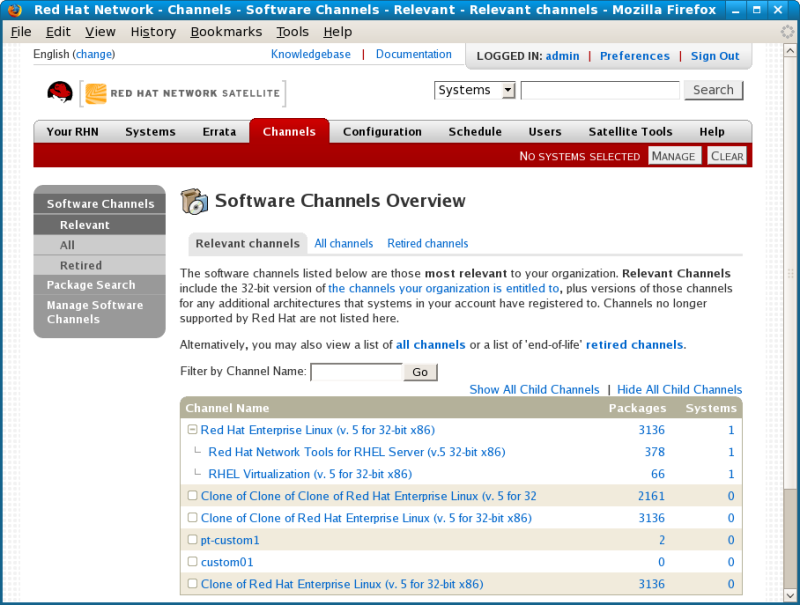4.6. Channels
Wenn Sie den Channels-Reiter auf der oberen Navigationsleiste anklicken, erscheinen die Channels-Kategorie und Links. Die Seiten in der Channels-Kategorie ermöglichen es Ihnen, die Channels und Pakete in Zusammenhang mit Ihren Systemen einzusehen und zu verwalten. Zusätzlich dazu bekommen Sie hier auch ISO-Images.
4.6.1. Software-Channels
Link kopierenLink in die Zwischenablage kopiert!
Die Seite Software Channels ist die erste, die in der Channels-Kategorie erscheint. Ein Software-Channel ist eine Liste von Red Hat Enterprise Linux Paketen, die je nach Verwendung gruppiert sind. Channels werden zur Auswahl von Paketen verwendet, die auf einem System installiert werden sollen.
Es gibt zwei Arten von Software-Channels: Basis-Channels (Basiskanäle) und Sub-Channels (Unterkanäle).
4.6.1.1. Basis-Channels
Link kopierenLink in die Zwischenablage kopiert!
Ein Basis-Channel besteht aus einer Liste von Paketen, basierend auf einer speziellen Architektur und Red Hat Enterprise Linux Release. So bilden beispielsweise alle Pakete in Red Hat Enterprise Linux 5 für die x86-Architektur einen Basis-Channel. Dagegen bildet die Liste von Paketen in Red Hat Enterprise Linux 5 für die Itanium-Architektur einen anderen Basis-Channel.
Ein System darf nur einen Basis-Channel subskribieren. Dieser Basis-Channel wird automatisch während der Registrierung zugewiesen, basierend auf der ausgewählten Red Hat Enterprise Linux Release und der Systemarchitektur. Im Fall eines öffentlichen, kostenlosen Channels wird diese Aktion erfolgreich ablaufen. Bei kostenpflichtigen Basis-Channels wird diese Aktion fehlschlagen, wenn die dazugehörige Berechtigung nicht existiert.
4.6.1.1.1. Extended-Update-Support (EUS)
Link kopierenLink in die Zwischenablage kopiert!
Zusätzlich zu Basis-Channels für Hauptversionen von Red Hat Enterprise Linux gibt es Channels für Update-Versionen von Red Hat Enterprise Linux, die ebenfalls nach die Architektur getrennt sind und Sub-Channels besitzen können. Diese Extended Update Support (EUS) Channels sind für Administratoren gedacht, die bei einer Haupt- oder Update-Version von Red Hat Enterprise Linux bleiben möchten und ihre Paket-Updates für ihre jeweilige Version anpassen möchten, anstatt ihr System auf eine neue Update-Version zu aktualisieren, welche neue Software, Hardware-Treiber und Features auf Produktionssystemen installiert.
Administratoren können beispielsweise Ihre Desktopsysteme auf Red Hat Enterprise Linux 5.1 für x86 standardisieren, und gleichzeitig Server auf Red Hat Enterprise Linux 4.5 für AMD64 und EM64T verwalten. Administratoren können für die Dauer des EUS-Support-Lebenszyklus ihre Version beibehalten und haben somit eine berechenbare Software-Version. Zusätzlich können Administratoren kritische Software-Updates installieren, ohne sich Bugs von ungetesteten neuen Features oder Software einzuhandeln.
4.6.1.2. Sub-Channels
Link kopierenLink in die Zwischenablage kopiert!
Ein Sub-Channel ist ein Channel, der mit einem Basis-Channel verknüpft ist, der Extra-Pakete enthält. Beispielsweise kann eine Organisation einen Sub-Channel erstellen, der mit Red Hat Enterprise Linux 3 für die x86-Architektur verknüpft ist und der nur Extra-Pakete enthält, die lediglich für die Organisation benötigt wird, wie beispielsweise benutzerdefinierte Engineering-Applikationen.
Ein System kann mehrere Sub-Channels aus seinem Basis-Channel subskribieren. Nur Pakete, die in den subskribierten Channels eines Systems enthalten sind, können auf diesem System installiert oder aktualisiert werden. Darüber hinaus besitzen RHN Satellite und RHN Proxy Kunden Channel-Management-Befugnis. Diese Befugnis gibt ihnen die Möglichkeit, ihre eigenen angepasste Channels zu erstellen und zu verwalten. Werfen Sie einen Blick auf das RHN Channel-Managementhandbuch für nähere Details.
Anmerkung
Stellen Sie sicher, dass Sie keine Sub-Channels mit Paketen erzeugen, die inkompatibel mit den Client-Systemen sind, denen sie zur Verfügung stehen.
Zudem sollten Ihre Sub-Channel keine Kopien von Inhalten des rhn-tools- oder rhel-virtualization-Channels enthalten, da anhand von bestimmten Paketen in diesen Channels diese Channels identifiziert werden, wenn mithilfe der Weboberfläche automatisch Channels für Systeme subskribiert werden. Bei diesen Paketen handelt es sich um
rhncfg (anhand dessen der rhn-tools-Channel identifiziert wird) und libvirt (anhand dessen der rhel-vt-Channel identifiziert wird).
Channels können auch weiter in Bezug auf deren Relevanz zu Ihren Systemen aufgeschlüsselt werden, inkl. Alle Channels, Red Hat Channels, Beliebte Channels, Meine Channels, Gemeinsame Channels, und Stillgelegte Channels.
4.6.1.3. Alle Channels
Link kopierenLink in die Zwischenablage kopiert!
Wie in Abbildung 4.17, »Alle Channels« abgebildet, wird die Seite Alle Channels standardmäßig angezeigt, wenn Sie auf in der linken Navigationsleiste klicken. Diese zeigt eine Liste aller Channels, die für Ihre Organisation zur Verfügung stehen. Links innerhalb dieser Liste verweisen auf unterschiedliche Reiter auf der Software-Channel-Details-Seite. Durch das Klicken auf einen Channel-Namen gelangen Sie zum Details-Reiter. Indem Sie auf die Anzahl der Pakete klicken, gelangen Sie zum Pakete-Reiter. Und durch das Klicken auf die Anzahl der Systeme gelangen Sie zum Subskribierende Systeme-Reiter. Siehe Abschnitt 4.6.1.9, »Software-Channel-Details« für nähere Details.
Abbildung 4.17. Alle Channels
4.6.1.4. Red Hat Channels
Link kopierenLink in die Zwischenablage kopiert!
Die Red Hat Channels-Seite zeigt die Red Hat Channels und deren verfügbaren Sub-Channels. Beispielsweise werden direkt von RHN Hosted synchronisierte Versionen von Red Hat Enterprise Linux hier aufgelistet.
4.6.1.5. Beliebte Channels
Link kopierenLink in die Zwischenablage kopiert!
Die Beliebte Channels-Seite zeigt diejenigen Software-Channels, die am meisten subskribiert werden von Systemen, die bei Ihrer Organisation registriert sind. Sie können die Suche verfeinern mithilfe des Dropdown-Menüs, um nur Channels anzuzeigen mit einer bestimmten Mindestanzahl subskribierender Systeme.
4.6.1.6. Meine Channels
Link kopierenLink in die Zwischenablage kopiert!
Die Meine Channels-Seite zeigt alle Software-Channels, die Ihrer Organisation gehören, einschließlich sowohl Red Hat Channels als auch angepasste Channels. Sie können die Suche verfeinern mithilfe des Textfeldes, um nach Channel-Namen zu filtern.
4.6.1.8. Stillgelegte Channels
Link kopierenLink in die Zwischenablage kopiert!
Die Stillgelegte Channels-Seite stellt diejenigen Channels dar, die das Ende ihrer Laufzeit erreicht haben. Diese Channels erhalten keine neuen Updates.
4.6.1.9. Software-Channel-Details
Link kopierenLink in die Zwischenablage kopiert!
Wenn Sie auf den Namen eines Channels klicken, erscheint die Software-Channel-Details-Seite. Diese Seite ist in folgende Reiter unterteilt:
4.6.1.9.1. Software-Channel-Details ⇒ Details
Link kopierenLink in die Zwischenablage kopiert!
Allgemeine Information über den Channel und den übergeordneten Channel, wenn es sich um einen Sub-Channel handelt. Dies ist der erste Reiter den Sie sehen, wenn Sie auf einen Channel klicken. Dieser zeigt essentielle Informationen über den Channel an, wie z.B. Zusammenfassung, Beschreibung und Architektur.
(Management-Berechtigungen sind erforderlich, um dieses Auswahlkästchen zu sehen) Zusätzlich dazu sehen Satellite-Administratoren und Channel-Administratoren ein 'Allgemein subskribierbar'-Auswahlkästchen. Dies steht für das standardmäßige Verhalten aller Channels, das es jedem Benutzer ermöglicht, diese für Systeme zu subskribieren. Wenn Sie die Auswahl dieses Felds entfernen und auf klicken, erscheint daraufhin der Subskribenten-Reiter, auf dem Sie bestimmten Benutzern Subskriptions-Berechtigungen zu dem Channel gewähren können. Satellite-Administratoren und Channel-Administratoren können grundsätzlich alle Channels für Systeme subskribieren.
(Die Management-Berechtigung ist für dieses Feature erforderlich.) Nur Kunden mit angepassten Basis-Channels können die Basis-Channel-Zuordnung Ihrere Systeme ändern. Sie erreichen dies über die Website auf zwei Wege:
- Kunden mit einem angepassten Basis-Channel können das System diesem Basis-Channel zuordnen.
- Kunden können System-Subskriptionen von einem angepassten Channel auf den entsprechenden Distributions-basierten Channel zurücksetzen.
Anmerkung
Die Distributionsvariante des Basis-Channels des Systems muss der auf dem System installierten Variante entsprechen. Beispielsweise kann ein System mit Red Hat Enterprise Linux AS v.4 für x86 nicht bei einem Red Hat Enterprise Linux ES v.4 für x86 Basis-Channel registriert werden.
4.6.1.9.2. Software-Channel Details ⇒ Errata
Link kopierenLink in die Zwischenablage kopiert!
Liste von Errata, die den Channel betreffen. Die Liste zeigt die unterschiedlichen Hinweistypen, Namen und Zusammenfassungen an sowie das jeweilige Datum, an denen diese ausgegeben wurden. Wenn Sie auf einen Hinweisnamen klicken, gelangen Sie zu dessen Errata-Details-Seite. Siehe Abschnitt 4.5.2.2, »Errata-Details« für weitere Informationen.
4.6.1.9.3. Software-Channel Details ⇒ Pakete
Link kopierenLink in die Zwischenablage kopiert!
Liste von Paketen im Channel. Um Pakete als .tar Datei herunterzuladen, wählen Sie diese aus und klicken Sie die Schaltfläche unten links auf der Seite. Indem Sie auf einen Paketnamen klicken, gelangen Sie auf die Paket-Details-Seite. Diese Seite enthält eine Reihe von Reitern mit Informationen über das Paket, wie beispielsweise die Architekturen, auf denen es abläuft, die Paketgröße, das Build-Datum, die Paketabhängigkeiten, das Änderungsprotokoll, eine Liste von Dateien im Paket, neuere Versionen und die Information, auf welchen Systemen das Paket installiert ist. Von hier aus können Sie die Pakete als RPMs oder SRPMs herunterladen.
Wenn Sie nach einem spezifischen Paket oder einer Teilmenge von Paketen suchen, können Sie dazu den Paketfilter ganz oben in der Liste verwenden. Geben Sie eine Zeichenfolge ein, um nach allen Paketen in der Liste zu suchen, die diese Zeichenfolge beinhalten. Wenn Sie beispielsweise
ks eintippen, könnte der Filter ksconfig, krb5-workstation und links ausgeben. Der Filter beachtet die Groß-/Kleinschreibung.
4.6.1.9.4. Software-Channel Details ⇒ Subskribierende Systeme
Link kopierenLink in die Zwischenablage kopiert!
Liste der berechtigten Systemen, die den Channel subskribieren. Die Liste zeigt Systemnamen, Basis-Channels und deren Berechtigungsstufen an. Indem Sie auf einen Systemnamen klicken, gelangen Sie auf dessen System-Details-Seite. Siehe Abschnitt 4.4.2.10, »Systemdetails« für weitere Informationen.
(Management-Berechtigungen sind für dieses Feature erforderlich.) Falls es sich um einen Sub-Channel handelt, haben Sie zudem die Möglichkeit, die subskribierten Systeme vom Channel abzumelden. Verwenden Sie die Auswahlkästchen, um die Systeme auszuwählen, und klicken Sie dann die -Schaltfläche rechts unten.
4.6.1.9.5. Software-Channel-Details ⇒ Ziel-Systeme
Link kopierenLink in die Zwischenablage kopiert!
Liste von berechtigten Systemen, die den Channel subskribieren können. Dieser Reiter erscheint lediglich für Sub-Channels. Verwenden Sie die Auswahlkästchen, um die Systeme auszuwählen und klicken Sie dann die -Schaltfläche rechts unten. Sie erhalten daraufhin eine Meldung, dass der Vorgang erfolgreich war oder auch fehlgeschlagen ist. Sie können dies auch mittels dem Channels-Reiter der System-Details-Seite bewerkstelligen. Siehe Abschnitt 4.4.2.10, »Systemdetails« für weitere Informationen.
4.6.2. Paketsuche
Link kopierenLink in die Zwischenablage kopiert!
Abbildung 4.18. Paketsuche
Die Seite Paketsuche ermöglicht Ihnen das Durchsuchen von Paketen unter Verwendung verschiedener Kriterien:
- Freitext — Eine allgemeine Suche nach Stichwörtern für Benutzer, die die Details eines bestimmten Pakets und dessen Inhalts nicht genau kennen.
- Nur Name — Zielgerichtete Suche für Benutzer, die ein spezielles Paket finden müssen und sich nicht durch allgemeinere Suchergebnisse durcharbeiten möchten.
- Name und Beschreibung — Spezielle Suche nach einem bestimmten Paket- oder Programmnamen, der sich auch in der einzeiligen Beschreibung befinden kann, statt im Namen des Pakets (zum Beispiel, Suche nach dem "Apache HTTP Server", während der Name des tatsächlichen Red Hat Enterprise Linux Pakets
httpdist.) - Name und Zusammenfassung — Ähnlich der Suche Name und Beschreibung wird im Rahmen dieser Suchkriterien nach Paketnamen und der längeren Zusammenfassung für das Paket gesucht. Eine Suche nach "web browser" könnte demnach zu mehreren Treffern führen, die sowohl grafische, als auch textbasierte Browser umfassen.
Das Freitext-Feld erlaubt Ihnen zusätzlich die Suche mittels Feldnamen, die Sie Ihrer Suchanfage anhängen und die Ergebnisse nach diesem Feld-Stichwort filtern.
Wenn Sie beispielsweise in allen Red Hat Enterprise Linux 5 Paketen nach dem Wort
java in der Beschreibung und der Zusammenfassung suchen möchten, geben Sie Folgendes in das Freitext-Feld ein:
summary:java and description:java
summary:java and description:java
Weitere unterstützte Feld-Namen für die Dokumentationssuche sind u.a.:
name— Sucht nach einem bestimmten Stichwort in den Paketnamen.version— Sucht nach einer bestimmten Version von Paketen.filename— Sucht nach einem bestimmten Stichwort in den Dateinamen der Pakete.description— Sucht nach einem bestimmten Stichwort in dem Feld mit der detaillierten Beschreibung der Pakete.summary— Sucht nach einem bestimmten Stichwort in der kurzen Zusammenfassung der Pakete.arch— Sucht Pakete nach deren Architektur (z.B. x86, x86_64, oder s390)
Neben Suchkriterien können Sie auch die Suche auf Für Ihre Systeme relevante Channels einschränken, indem Sie das Auswahlkästchen markieren.
Zusätzlich können Sie Ihre Suche durch Plattform oder Architektur einschränken. Zur Auswahl stehen IA-32, IA-64, s390, IBM System z, x86_64, PPC, Sparc Solaris und i386 Solaris.
4.6.3. Software-Channels verwalten
Link kopierenLink in die Zwischenablage kopiert!
Dieser Reiter ermöglicht es Administratoren, angepasste Channels zu erstellen, zu klonen und zu löschen. Diese Channels dürfen abgeänderte Versionen von Distributions-basierten Channels sowie auch angepasste Pakete enthalten.
4.6.3.1. Software-Channels verwalten ⇒ Channel-Details
Link kopierenLink in die Zwischenablage kopiert!
Die Standardansicht des 'Software-Channels verwalten'-Reiters ist eine Liste von allen verfügbaren Channels. Diese Liste beinhaltet angepasste Channels, Distributions-basierte Channels sowie Sub-Channels.
Um einen bestehenden Channel zu klonen, klicken Sie den Link Channels klonen rechts oben auf dem Bildschirm, wählen den zu klonenden Channel aus dem Dropdown-Menü aus und klicken auf die Schaltfläche . Der darauf folgende Bildschirm zeigt unterschiedliche Optionen für den neuen Channel an, wie u.a. Basis-Channel-Architektur und GPG-Optionen. Treffen Sie Ihre Auswahl und klicken Sie auf die Schaltfläche , um den Vorgang abzuschließen.
Um einen neuen Channel zu erstellen, klicken Sie den Link Neuen Channel erstellen oben rechts auf dem Bildschirm. Wählen Sie wie zuvor beschrieben die unterschiedlichen Optionen für den neuen Channel aus. Treffen Sie Ihre Auswahl und klicken Sie auf die Schaltfläche . Beachten Sie bitte, dass der Channel, der auf diese Weise erstellt wird keine Pakete enthält und völlig leer ist. Sie müssen entweder Software-Pakete hochladen oder Pakete von anderen Channels hinzufügen. Sie können auch Errata-Updates in Ihren angepassten Channel mitaufnehmen.
4.6.3.1.1. Software-Channels verwalten ⇒ Channel-Details ⇒ Channel-Details
Link kopierenLink in die Zwischenablage kopiert!
Dieser Bildschirm zeigt Ihnen die Auswahl an, die Sie während des Erstellens des Channels getroffen haben. Diese Seite beinhaltet das Auswahlkästchen Allgemein subskribierbar, wodurch allen Benutzern ermöglicht wird, diesen Channel für Systeme zu subskribieren.
4.6.3.1.2. Software-Channels verwalten ⇒ Channel-Details ⇒ Manager
Link kopierenLink in die Zwischenablage kopiert!
Auf diesem Unterreiter können Sie festlegen, welche Benutzer diesen Channel verändern oder löschen dürfen. Satellite-Administratoren und Channel-Administratoren dürfen jeden Channel verändern oder löschen.
Um einem Benutzer das Abändern des Channels zu erlauben, wählen Sie das Auswahlkästchen neben dem Namen des Benutzers aus und klicken Sie auf die Schaltfläche . Um allen Benutzern das Verwalten des Channels zu ermöglichen, klicken Sie auf die Schaltfläche ganz unten auf der Liste. Klicken Sie abschließend auf die Schaltfläche . Um dies rückgängig zu machen, heben Sie die Auswahl des Feldes neben dem jeweiligen Namen auf und klicken auf die Schaltfläche .
4.6.3.1.3. Software-Channels verwalten ⇒ Channel-Details ⇒ Errata
Link kopierenLink in die Zwischenablage kopiert!
Dieser Unterreiter ermöglicht es Channel-Managern Errata aufzulisten, zu entfernen, zu klonen und zum angepassten Channel hinzuzufügen. Angepasste Channels, die nicht von einer Distribution geklont wurden, können solange keine Errata hinzufügen, bis sich Pakete im Channel befinden. Es können lediglich Errata zu diesem Channel hinzugefügt werden, die der Basisarchitektur des Channels entsprechen und sich auf ein Paket in diesem Channel beziehen. Schlussendlich können nur geklonte oder angepasste Errata angepassten Channels hinzugefügt werden.
4.6.3.1.4. Software-Channels verwalten ⇒ Channel-Details ⇒ Pakete
Link kopierenLink in die Zwischenablage kopiert!
Dieser Unterreiter ist ähnlich dem Errata-Unterreiter. Dieser erlaubt Channel- und Organisationsadministratoren Pakete aufzulisten, zu entfernen, zu vergleichen und dem angepassten Channel hinzuzufügen.
Um alle Paket im Channel aufzulisten, klicken Sie den Link Pakete listen / entfernen. Wenn Sie Pakete entfernen möchten, markieren Sie die Box links vom zu entfernenden Paket und klicken anschließend die Schaltfläche rechts unten auf der Seite.
Um Pakete hinzuzufügen, klicken Sie den Pakete hinzufügen-Link. Wählen Sie einen Channel aus, von welchem Sie vom Drop-Down-Menü Pakete auswählen möchten und klicken Sie auf die Schaltfläche ganz unten rechts, um fortzufahren. Aktivieren Sie die Auswahlkästchen links neben den Paketen, welche Sie zum Channel hinzufügen möchten und klicken anschließend auf die Schaltfläche ganz unten rechts auf dem Bildschirm.
Um Pakete im aktuellen Channel mit denen in einem anderen Channel zu vergleichen, wählen Sie den zu vergleichenden Channel vom Drop-Down-Menü aus und klicken auf die Schaltfläche . Alle vorhandenen Pakete werden miteinander verglichen und die Ergebnisse auf dem darauf folgenden Bildschirm angezeigt. Diese Informationen beinhalten die Architektur und die Version jedes einzelnen Pakets.
Um die beiden Channels abzugleichen und identisch werden zu lassen, klicken Sie auf die Schaltfläche . Der folgende Bildschirm ermöglicht Ihnen die Auswahl, wie Konflikte aufgelöst werden sollen. Klicken Sie auf die Schaltfläche , um die Ergebnisse des Vorgangs zu betrachten, ohne dass dabei Änderungen an den Channels vorgenommen werden. Wählen Sie abschließend diejenigen Pakete aus, die Sie zusammenlegen möchten und klicken auf die Schaltfläche gefolgt von der Schaltfläche .
4.6.3.2. Software-Channels verwalten ⇒ Software-Pakete verwalten
Link kopierenLink in die Zwischenablage kopiert!
Dieser Reiter ermöglicht es Ihnen, die angepassten Software-Pakete Ihrer Organisation zu verwalten. Sie können sich dabei eine Liste der gesamten angepassten Software anzeigen lassen oder auch nur die Pakete in einem ausgewählten, angepassten Channel ansehen. Um den Channel auszuwählen, dessen angepasste Pakete Sie ansehen möchten, wählen Sie diesen aus dem Drop-Down-Menü aus und klicken auf die Schaltfläche .
4.6.3.3. Software-Channels verwalten ⇒ Repositorys verwalten
Link kopierenLink in die Zwischenablage kopiert!
Unter diesem Reiter können Sie vorhandene angepasste Paket-Repositorys und Repositorys von Drittanbietern hinzufügen und verwalten, sowie diese Repositorys mit einem vorhandenen Channel verknüpfen. Die Repository-Funktion unterstützt derzeit
yum-Repositorys.
Um ein neues Repository zu erstellen, klicken Sie auf den Link Neues Repository erstellen oben rechts auf der Seite Repositorys verwalten. Der Bildschirm Repository erstellen fordert Sie zur Eingabe eines Repository-Labels auf (z.B.
fedora-13-i386) sowie einer Repository-URL (z.B. http://customrepo.example.com). Sie können auch eine URL angeben, die auf eine Liste mit Spiegelservern verweist, sowie URLs zum direkten Download. Klicken Sie nach Abschluss auf die Schaltfläche .
Um das neu erstellte Repository mit einem vorhandenen Software-Channel zu verknüpfen, klicken Sie auf den Link Software-Channels verwalten im Menü links, und anschließend auf den Channel, mit dem Sie verknüpfen möchten. Klicken Sie auf der Detail-Seite des Channels den Unterreiter Repositorys, markieren dann das entsprechende Auswahlkästchen des gewünschten Repositorys, und klicken anschließend auf Repositorys aktualisieren.
Um Pakete von einem angepassten Repository mit Ihrem Channel zu synchronisieren, klicken Sie auf den Sync-Link vom Repositorys-Unterreiter des Channels, und bestätigen Sie Ihre Auswahl durch Klick auf die -Schaltfläche.
Sie können eine Synchronisation auch über die Befehlszeile mithilfe des
spacewalk-repo-sync-Befehls ausführen. Zum Beispiel:
spacewalk-repo-sync --channel=<CHANNEL_NAME> --url=<http://FQDN>
spacewalk-repo-sync --channel=<CHANNEL_NAME> --url=<http://FQDN>
Um beispielsweise das Fedora 13 Repository für i386 Architekturen zu synchronisieren, geben Sie Folgendes ein:
spacewalk-repo-sync --channel=fedora-13-i386 --url=https://mirrors.fedoraproject.org/metalink?repo=updates-released-f13&arch=i386
spacewalk-repo-sync --channel=fedora-13-i386 --url=https://mirrors.fedoraproject.org/metalink?repo=updates-released-f13&arch=i386